Come trovare l’iPhone smarrito o rubato con Trova il mio iPhone? Ecco una guida pratica alla configurazione e all’uso dell’app per localizzare e bloccare da remoto i dispositivi Apple.

Paura di perdere l’iPhone o che qualcuno te lo rubi? È piuttosto normale: con quello che costano i dispositivi Apple e con l’uso intenso che ne facciamo, lo smarrimento dell’iPhone potrebbe essere un colpo durissimo da metabolizzare. Per questo motivo Apple ha implementato una funzione molto utile che si chiama “Trova il mio iPhone”.
Si tratta di un’impostazione presente di default sui device Apple che consente di localizzare, bloccare e proteggere da remoto iPhone, iPad, iPod Touch, Apple Watch o Mac in caso di furto o smarrimento.
Qui di seguito ti spieghiamo come si usa Trova il mio iPhone e tutti i passaggi da compiere per configurarlo correttamente e poterlo utilizzare nel momento di assoluta necessità. Ecco come attivare Trova il mio iPhone per localizzare l’iPhone smarrito e proteggere tutti i dati da possibili ladri e occhi indiscreti.
Trova il mio iPhone: come funziona e a cosa serve
Se perdi il tuo dispositivo, la prima cosa da fare è metterlo subito in modalità Smarrito. Inserisci un codice di 4 cifre per impedire a chiunque di accedere alle tue informazioni personali e prendi tempo in attesa di riuscire a usare Trova il mio iPhone.
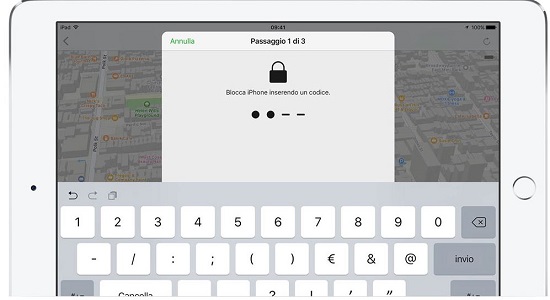
“Trova il mio iPhone” è gratuito ed è impostato su tutti i dispositivi Apple purché siano stati precedentemente associati a un account iCloud e abbiano i servizi di localizzazione attivati. In caso contrario Trova il mio iPhone non riuscirà a localizzare il device smarrito.
Per funzionare, Trova il mio iPhone ha bisogno che lo smartphone sia acceso, connesso a una rete Internet e con il GPS attivo. Ovviamente in caso di furto il ladro potrebbe avere l’accortezza di spegnere l’iPhone o metterlo in modalità offline, tuttavia in caso di semplice smarrimento Trova il mio iPhone risulta molto utile.
Ora vediamo nel dettaglio come fare per localizzare l’iPhone da remoto tramite Trova il mio iPhone. Tieni presente che il servizio funziona nello stesso modo per tutti i modelli di iPhone, anche se non aggiornati all’ultima versione di iOS.
Come si usa Trova il mio iPhone
Come abbiamo detto, per poter utilizzare Trova il mio iPhone bisogna aver abilitato i servizi di localizzazione. Di solito questa operazione si effettua appena si attiva l’iPhone, ma nel caso in cui ti fosse sfuggito puoi rimediare. Come? Da “Impostazioni” vai su “Privacy e Localizzazione” e sposta su ON (da sinistra a destra) la levetta della funzione “Localizzazione”. Non hai configurato Trova il mio iPhone? Tra poco ti spieghiamo come farlo, passo per passo.
Adesso, invece, vediamo come fare per localizzare l’iPhone da remoto nel momento in cui lo smarriamo. La prima cosa da fare è collegarti al sito di iClouded effettuare l’accesso inserendo i dati del tuo ID Apple. Puoi farlo da qualsiasi browser e sistema operativo, non hai bisogno di avere a portata di mano un Mac o Safari.
Fai clic su “Trova iPhone”, digita di nuovo la password e vedrai aprirsi una mappa con l’elenco dei tuoi dispositivi Apple su cui sono attivi i servizi di localizzazione. Scegli il dispositivo che vuoi ritrovare e vedrai il pallino sulla mappa che indica la sua posizione.
A questo punto puoi comandare l’iPhone da remoto. Ad esempio, puoi farlo squillare cliccando su Emetti suono oppure selezionare la Modalità smarrito così da bloccare l’iPhone e mostrare lock-screen e numero di telefono da contattare.
Vuoi essere sicuro che nessuno veda foto, video, contatti, messaggi presenti sull’iPhone smarrito? La scelta drastica è quella di cancellare tutti i dati presenti sul telefono e riportare iPhone allo stato di fabbrica facendo clic su Inizializza l’iPhone.
Come configurare Trova il mio iPhone/iPad/Mac
Trova il mio iPhone è già impostato sul device, ma assicuriamoci di averlo configurato così da poterlo utilizzare in caso di necessità.
Configurare Trova il mio iPhone è semplice, ecco come fare:
Su iPhone/iPad
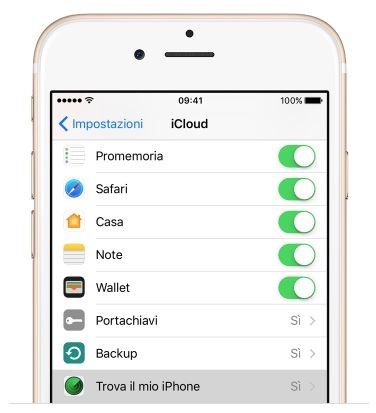
Andare su Impostazioni > iCloud > Trova il mio iPhone/iPad > Invia ultima posizione.

Quando configuriamo Trova il mio iPhone viene configurato automaticamente anche l’Apple Watch abbinato.
Sempre da “Impostazioni” si può configurare “In famiglia”. Con questa opzione è possibile condividere con un altro utente provvisto di ID Apple foto, video, brani musicali, ma anche aiutare il “membro della famiglia” associato a localizzare il device smarrito tramite il proprio dispositivo.
Per configurare Trova il mio Mac:
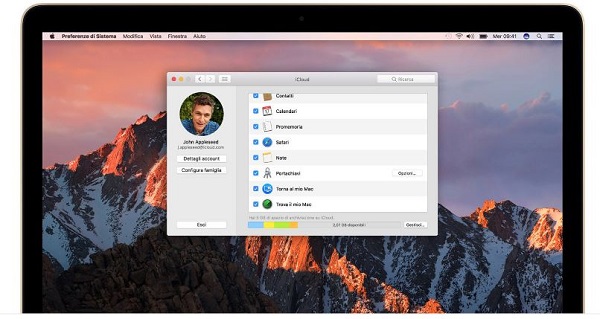
Andare su menù Apple > Preferenze di Sistema > iCloud > Trova il mio Mac.
Per una maggiore sicurezza e protezione del computer fai clic su Dettagli > Apri Sicurezza e Privacy > Abilita servizi di localizzazione > clic sull’icona del lucchetto e inserisci nome e password dell’admin.
Trova il mio iPhone ha problemi? Ecco cosa fare
Hai perso l’iPhone o il Mac, o qualcuno potrebbe averlo rubato. Stai vivendo attimi di panico e in più ci si mette Trova il mio iPhone che non funziona.
Per ogni problema di Trova il mio iPhone c’è una soluzione. Ad esempio, non riesci a visualizzare il dispositivo su iCloud o Trova il mio iPhone? I motivi potrebbero essere svariati: iCloud non è stato configurato sul tuo device o hai disattivato l’impostazione Trova il mio iPhone.
Probabilmente hai effettuato l’accesso ad iCloud con un altro ID Apple sul device iOS (in questo caso accedi a Trova il mio iPhone con gli altri account finché non visualizzi il dispositivo).
Visualizzi il dispositivo in Trova il mio iPhone ma risulta offline? È perché potrebbe essere spento, scarico, sono trascorse più di 24 ore dall’invio dell’ultima posizione a Apple oppure la segnalazione del furto o smarrimento ha fatto sì che venisse bloccata la SIM.
Ricorda che per individuare il dispositivo smarrito bisogna essere collegati a Internet da una rete Wi-Fi nota.
Se non riesci a risolvere i problemi con Trova il mio iPhone hai sempre a disposizione il numero verde e i contatti Apple per chiedere l’assistenza di un esperto.
© RIPRODUZIONE RISERVATA





